¿Cómo cortar un video? Guía Completa con opciones gratuitas
Hoy más que nunca, es muy sencillo cortar y editar videos. Atrás quedaron los días en los que los editores y creadores de videos tenían que pagar grandes cantidades de dinero por softwares para cortar, editar y obtener las secuencias ideales. Afortunadamente, si quieres saber cómo cortar un video, tenemos diferentes soluciones para ti.
Desde editores de video online, editores en los mismos dispositivos móviles hasta cortadores de video para Windows y MacOs. Cómo cortar un video es muy sencillo. Acompáñanos.
¿Cómo cortar un video en línea?
Existen bastantes opciones tanto pagadas como gratuitas para cortar un video en línea de forma fácil y sencilla. Elegir la mejor opción dependerá de distintos factores como la calidad, formato, rapidez de exportación, duración, entre otros factores. Acá te dejamos algunas recomendaciones:
Adobe Spark
Es una de las soluciones de acceso gratuito de Adobe es Adobe Spark. Solo tendrás que visitar su página oficial o en su caso, descargar la app para tabletas. Una de sus ventajas es que es muy sencilla de usar, en tres pasos podrás cortar un video hasta de una hora de duración.
Adobe Spark te permite:
-
Seleccionar el video de tu dispositivo
-
Recortar videos de hasta una hora de duración
-
Cambiar la relación de aspecto: vertical, horizontal y cuadrado
-
Silenciar el video
InVideo
InVideo es una de las mejores soluciones para edición de videos que te podrás encontrar actualmente. No solo podrás cortar un video acorde a tus necesidades, también tendrás la opción de adaptarlo a la red social o plataforma que quieras, juntar secuencias, añadir textos, sonidos, imágenes y mucho más.
Otra de sus principales ventajas es que puedes trabajar todo tu contenido de video de forma online sin necesidad de descargar extensiones. Solo con acceso a Internet y mucha creatividad, InVideo se convertirá en la herramienta ideal para tus producciones.
Otras de las opciones para edición de video que te ofrece InVideo son:
-
Más de 5000 templates
-
Librería de música
-
Transiciones de video
-
Creación de múltiples branding kits
-
Edición de audio
-
Trabajo en equipo
-
Animaciones
-
Conversión de texto a video
Clideo
Clideo es un programa para recortar videos de forma sencilla. Puedes subir directamente el video en su página web, mover los marcadores para elegir la secuencia preferida y ¡listo! Entre las ventajas de usarlo están:
- Subir videos en formatos como: MPG, MOV, MP4, VO8, AVI, entre otros
- Es online
- Es seguro de usar, sólo tú podrás ingresar al video
- Distintos formatos de exportación
Clipchamp
Otro buen editor de video online es Clipchamp. Su editor online te permite cortar videos de forma sencilla con tan subir tu formato original. ¿Qué ventajas tiene? Puedes adaptar tu corte de video hasta a 5 formatos diferentes, añadir diferentes secuencias y pegarlas así como capacidades de exportación.
Online Video Cutter
Otra opción gratuita para cortar videos desde tu buscador es Online Video Cutter. Es una webapp que funciona bastante bien para videos cortos. Puedes subir distintos formatos, cortar videos, elegir alguna área específica así como:
-
Rotar videos en 90º, 180º o 270º
-
Distintos formatos de calidad de exportación
-
Los videos se borran después de varias horas: más seguro
-
Puedes subir hasta 4GB
-
Cuenta con una extensión
VEED
Otro editor y cortador de videos que puedes encontrar online es Veed. La versión gratuita integra una marca de agua en tu video, si quieres removerla puedes pagar. Dentro de la versión free podrás transcribir audio, añadir subtítulos, hacer anotaciones, incluir un brand kit y hasta compartir tu proyecto.
Veed es muy fácil de usar.
¿Cómo cortar un video en Windows?
En otro artículo hablamos de los mejores editores de videos para Windows. Si tu computadora cuenta con este sistema operativo la opción gratuita que tienes es el MiniTool Movie Maker.
MiniTool Movie Maker es una herramienta de edición y recorte de videos. Algunas de sus ventajas es que puedes crear animaciones, integrar textos, transiciones y mucho más.
¿Cómo cortar un video en MacOs?
Las computadoras de Apple cuentan con una app nativa llamada Fotos con la cual podrás también cortar videos fácilmente. Para hacerlo, sigue estos pasos:
- Abre la app Fotos y haz doble clic en el video que quieras editar
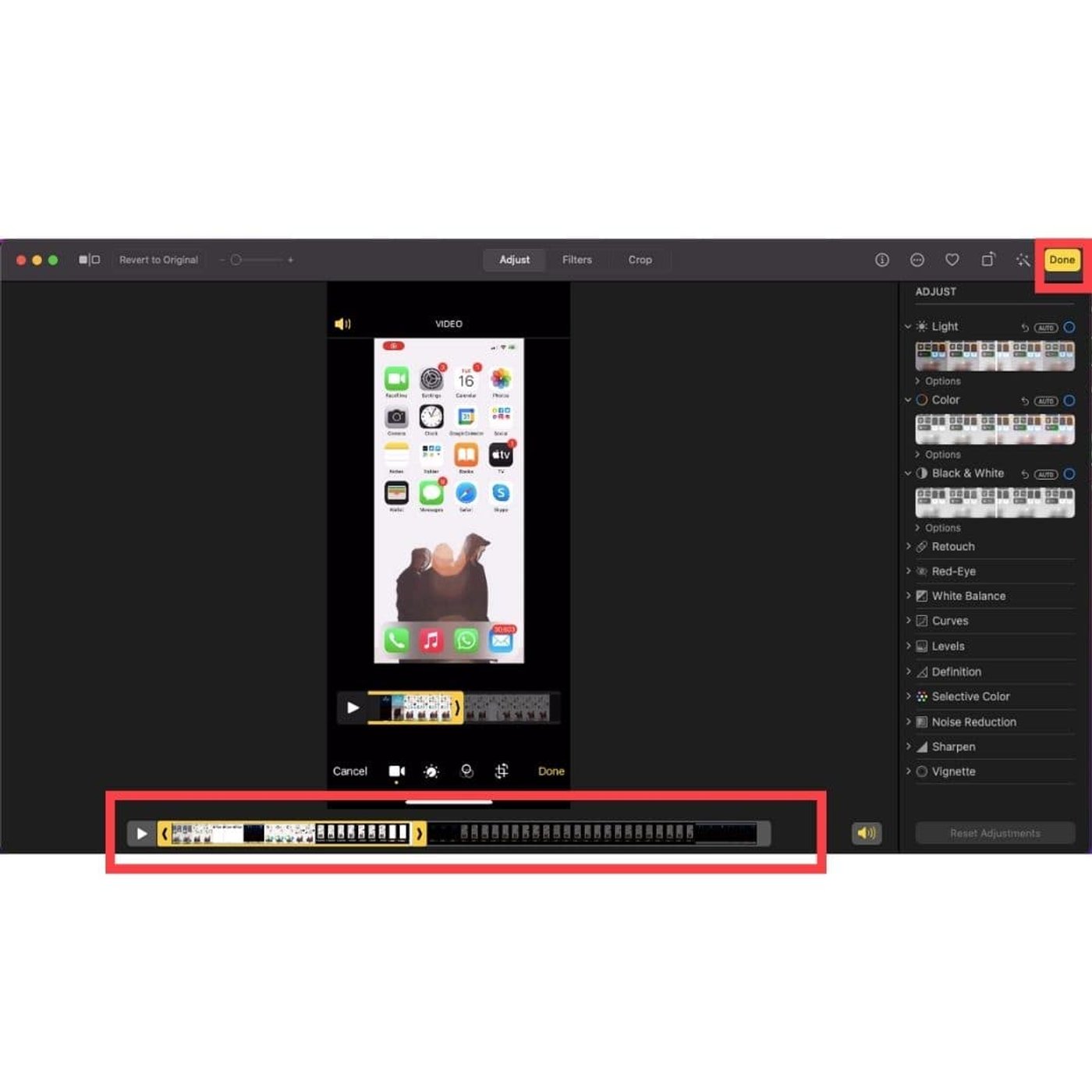
2. Si no está dentro de la app, arrastra el video o impórtalo
3. Da clic en editar y se mostrarán las opciones de edición, entre ellas, la barra para cortar el video
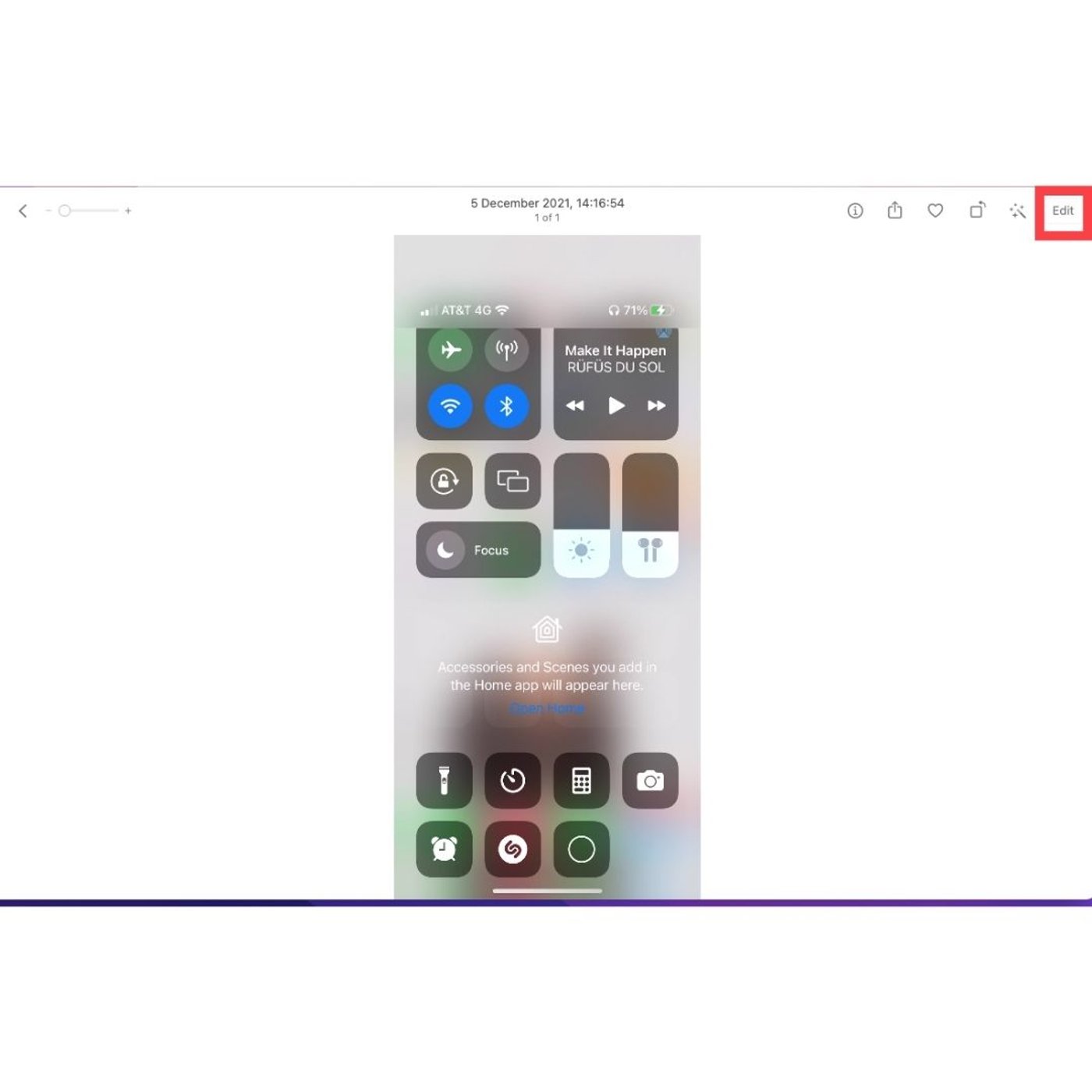
4. Mueve los reguladores de color amarillo y una vez que tengas el corte de tu video, selecciona la opción de Done o Finalizar
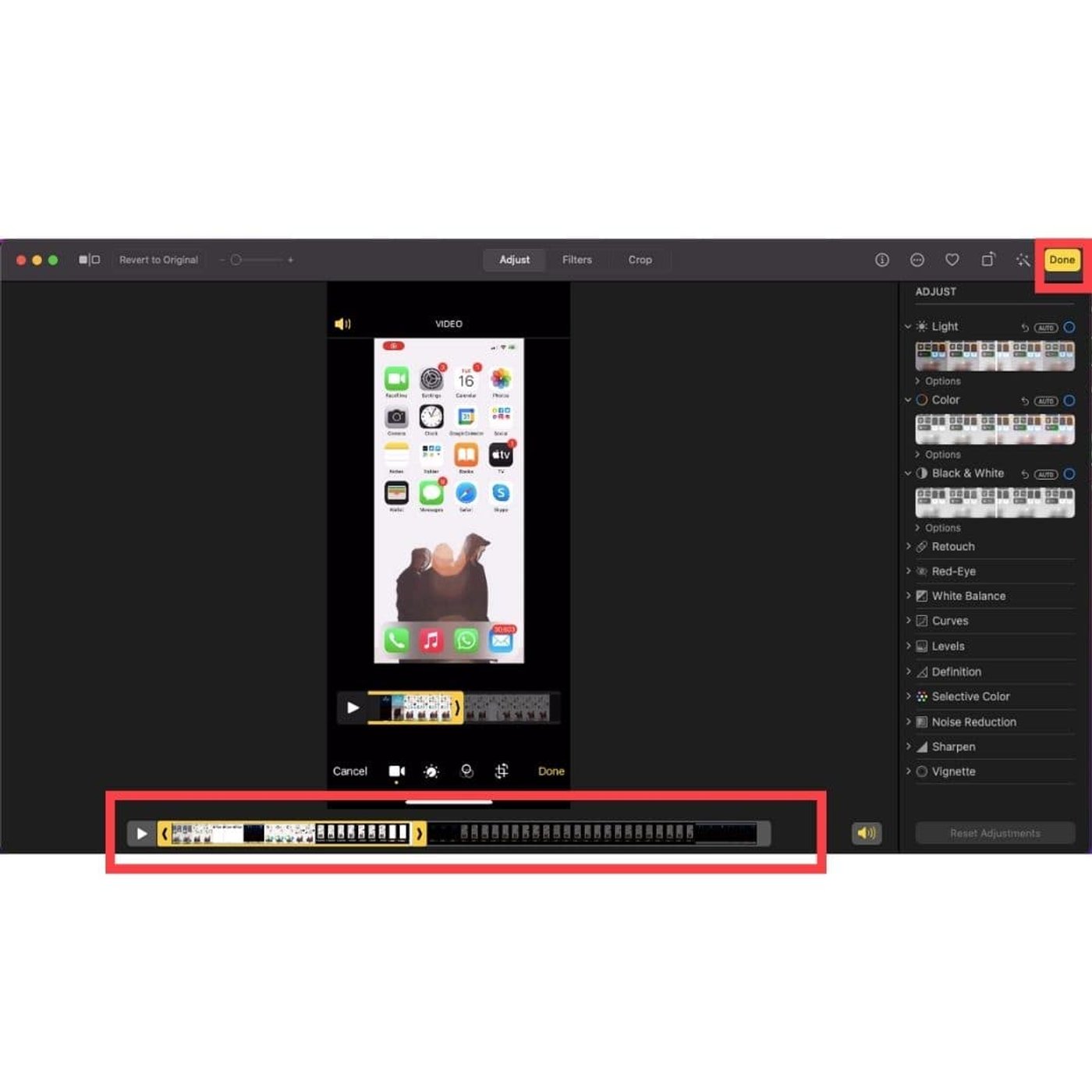
5. El app te dará la opción de guardar el video completamente nuevo o reemplazando el anterior

Una de las ventajas de usar Fotos para cortar videos es que puedes regresar a la versión anterior o video original si es que elegiste la opción Guardar video como video nuevo. Puedes pulsar el botón de revertir al original.
Otra opción para recortar videos en Mac es usando la app iMovie. Ésta también te ayudará a hacer una edición de videos más profesional con transiciones, adición de imágenes, textos y sonidos.
¿Cómo cortar un video de YouTube teniendo un canal?
Si ya tienes un video en YouTube dentro de tu canal y quieres cortarlo, no es necesario que hagas la edición correspondiente y lo vuelvas a subir. Con tan solo usar el Editor de Video de la plataforma podrás hacerlo. Es importante mencionar que solo se podrá cortar un video subido a YouTube cuando tengan una duración menor a 6 horas.
Una de las mejores noticias es que si ya cuenta tu video con comentarios y vistas, se guardarán así como la URL original. Los pasos para cortar un video en tu canal de YouTube son:
- Con tu sesión abierta, accede a YouTube Studio
- Selecciona Contenido
- Da clic en el título o la miniatura del video que quieres cortar
- Selecciona Editor en el menú de la izquierda
- Para cortar el principio o final del video procede a:
- Selecciona la herramienta cortar. Después aparecerá un recuadro azul dentro del editor
- Haz clic y arrastra los costados del recuadro azul hasta que cubra la sección del video que quieres mantener.
- Todo lo que queda fuera del recuadro será recortado del video
- Confirma los cambios y selecciona Vista previa
- Da clic en Guardar
- En cambio, si quieres quitar solo una sección del video procede a:
- Selecciona la herramienta cortar. Después aparecerá un recuadro azul dentro del editor
- Haz clic en el cuadro azul al comienzo de la sección que quieres quitar
- Selecciona Dividir
- Haz clic en la barra azul y arrástrala al final de la sección que quieres eliminar
- Confirma los cambios y selecciona Vista previa
- Da clic en Guardar
Te compartimos un tutorial para cortar los videos desde YouTube Studio:
¿Cómo cortar un video de YouTube?
Contrario a lo mencionado en el punto anterior, para cortar un video de YouTube primero será necesario descargarlo mediante alguna herramienta de exportación. Existen bastantes en la web que te permiten descargar en distintos formatos como: WEBM, MP4 e inclusive en MP3, las más populares son:
- 4K video downloader
- Airy
- KeepVid
- Snaptube
- TubeMate
- Videoder
- Y2mate
- YouTube Video Downloader
Una vez que hayas descargado, puedes proceder a cortar el video de YouTube mediante cualquier herramienta o plataforma aquí mencionada. Solo recuerda adaptar el formato que necesites, elegir las secuencias y si se da el caso, revisar los derechos de autor.
¿Cómo cortar un video en Android?
Si te has preguntado cómo cortar un video desde un dispositivo Android, la respuesta es: muy simple. La mayoría de los celulares con este sistema operativo cuentan con una función nativa para recortar videos que es gratuita y viene por defecto.
Los pasos para recortar videos en un Android son:
-
Abre el reproductor de video predeterminado en tu celular
-
Selecciona el video a editar
-
Reproduce el video
-
Toca el botón del menú
-
Se desplegará el menú de ajustes asociados al video
-
Selecciona la opción de recortar
-
Presiona el botón hacia abajo para mover el marco
-
Selecciona el punto de inicio y final de tu video
-
Guarda
-
El video cortado se guardará de forma automática en tu celular
Estos pasos serán muy similares en la mayoría de los dispositivos con sistema operativo Android.
Apps para cortar videos en Android
Si quieres tener otras opciones para cortar videos así como editarlos para añadir efectos especiales, unirlos y más, puedes usar cualquiera de estas apps gratuitas de Google Play:
Algunas de estas apps también cuentan con suscripciones o pagos únicos para acceder a funciones premium. Pero si estás buscando una solución rápida, seguro serán de ayuda.
¿Cómo cortar un video en iPhone, iPad o iPod Touch?
Los dispositivos con sistema operativo iOS tienen la opción de cortar videos desde la app nativa de Fotos. Para saber cómo recortar videos en dispositivos de Apple, sigue estos pasos:
- Abre la app de Fotos y busca el video que quieres cortar
- Selecciona la herramienta de Editar
- Podrás mover los reguladores en ambos lados de la línea de tiempo para cambiar la longitud o separar un video.
- Si quieres obtener una vista previa del video pulsa el botón de reproducción
Te compartimos un video de cómo cortar en sencillos pasos desde un iPhone:
En conclusión
¿Cómo cortar un video? Dejará de ser un problema a partir de hoy. Existen múltiples soluciones para hacerlo y lograr la calidad que necesitas para tus proyectos. Recuerda que una pieza clave de cualquier contenido audiovisual es la edición y mucha de ella recae en la selección de secuencias que no necesita tu público.
Te invitamos a probar InVideo y descubrir las posibilidades que tiene nuestro editor de videos.

